
گوگل اسسٹنٹ تقریبا ہر اسمارٹ فون، ٹیبلٹ، اور ایک اچھی تعداد میں سمارٹ اسپیکرز پر دستیاب ہے. اگر آپ کے پاس Chromebook ہے تو، آپ کے پاس ایک اور آلہ ہے جو مجازی اسسٹنٹ کا استعمال کرسکتے ہیں. ہم آپ کو یہ دکھائیں گے کہ یہ کس طرح قائم اور چل رہا ہے.
آپ کے Chromebook پر منحصر ہے، گوگل اسسٹنٹ کو ڈیفالٹ کی طرف سے فعال کیا جا سکتا ہے. اگر یہ نہیں ہے تو، اس کو تبدیل کرنے کے لئے صرف چند اقدامات لیتے ہیں. آو شروع کریں.
متعلقہ: Google اسسٹنٹ ریکارڈنگ کو کیسے خارج کر دیں
Chromebook پر Google اسسٹنٹ کو تبدیل کریں
سب سے پہلے، فوری ترتیبات کو کھولنے کے لئے نیچے دائیں کونے میں گھڑی پر کلک کریں، اور پھر سیٹنگ مینو میں جانے کیلئے گیئر آئکن کو منتخب کریں.

ترتیبات میں، سائڈبار مینو میں "تلاش اور اسسٹنٹ" کو منتخب کریں.
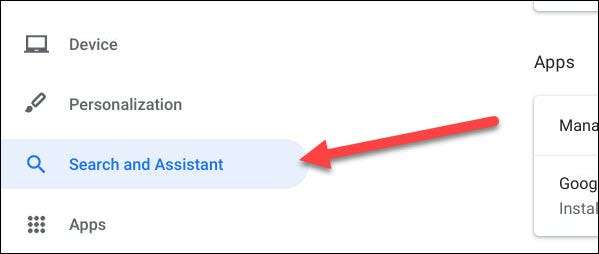
اگلا، "Google اسسٹنٹ" پر کلک کریں. اگر یہ پہلے سے ہی "فعال" کا کہنا ہے کہ، تو آپ اگلے مرحلے کو چھوڑ سکتے ہیں.
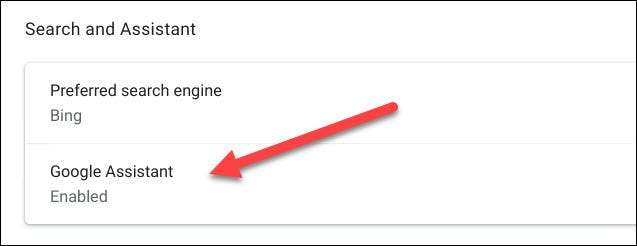
گوگل اسسٹنٹ کو تبدیل کرنے کے لئے سوئچ کو ٹوگل کریں.
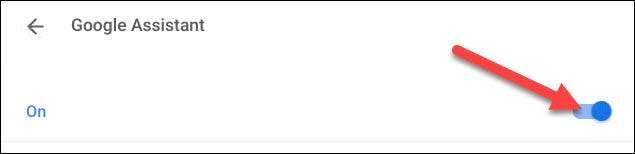
اس اسکرین پر بھی بہت سے گوگل اسسٹنٹ کی ترتیبات موجود ہیں. اگر آپ "ٹھیک گوگل" کمانڈ کے ساتھ اسسٹنٹ کو شروع کرنے کے قابل ہو تو، آپ اسے یہاں کر سکتے ہیں.
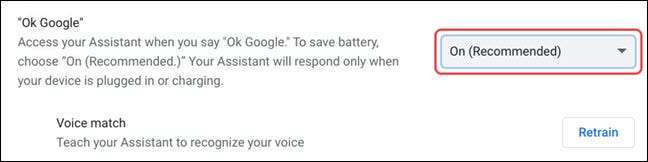
آپ کے Chromebook پر منحصر ہے، ترجیحی ان پٹ کی بورڈ پر ڈیفالٹ ہوسکتی ہے. اگر آپ چاہیں تو اس اسکرین پر آپ کو اس سکرین پر ان پٹ کو سوئچ کر سکتے ہیں.
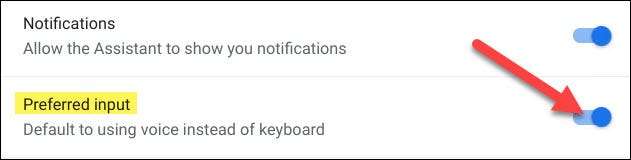
ایک بار جب ترتیبات آپ کی پسند کی جاتی ہیں تو، ہم سب گوگل اسسٹنٹ کو فعال کر رہے ہیں.
Chromebook پر Google اسسٹنٹ کا استعمال کیسے کریں
Chromebook پر Google اسسٹنٹ کو استعمال کرنے کے کئی طریقے ہیں. سب سے پہلے، اگر آپ اوپر سیکشن میں "ٹھیک گوگل" کی ترتیب کو تبدیل کر دیتے ہیں، تو آپ صرف بلند آواز سے کہہ سکتے ہیں کہ جب آلہ جاگ جائے.
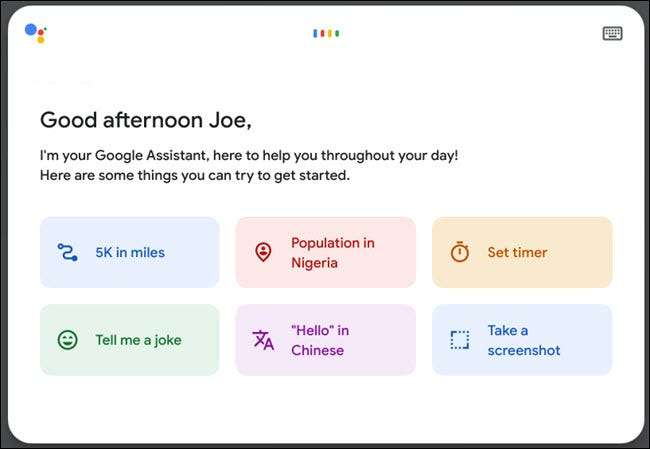
تاہم، زیادہ عام طریقہ لانچر سے ہے. شیلف پر لانچر آئکن کو منتخب کریں.
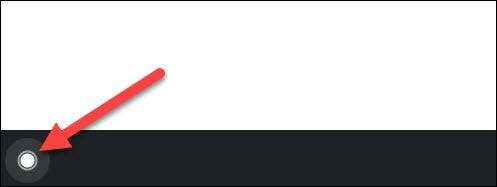
یہ دائیں جانب گوگل اسسٹنٹ آئکن کے ساتھ تلاش کے بار لائے گا. بس اسے منتخب کریں اور اسسٹنٹ سننا شروع کرے گی.
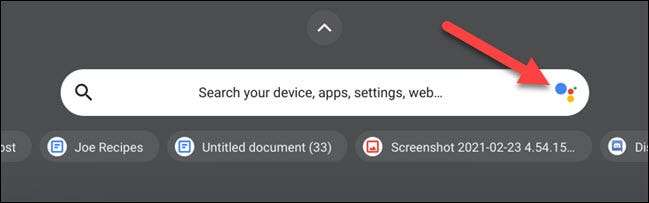
اس طریقہ کے علاوہ، کچھ کی بورڈ شارٹ کٹس ہیں جو آپ استعمال کرسکتے ہیں.
اگر آپ کے Chromebook کی بورڈ کی تلاش کی کلید ہے اور آپ نہیں ہیں اس کے رویے کو تبدیل کر دیا ، آپ تلاش + ایک پریس کر سکتے ہیں.
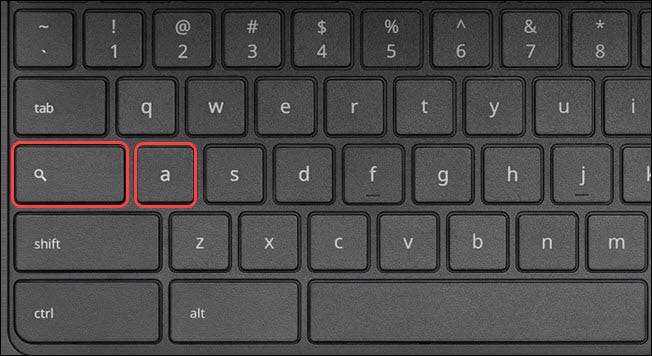
Google-Branded Chromebooks کی تلاش کی کلید نہیں ہے. اس کے بجائے، ان کے پاس ایک وقف گوگل اسسٹنٹ کلیدی ہے. اس پر دباؤ اسسٹنٹ بھی شروع کرے گا.
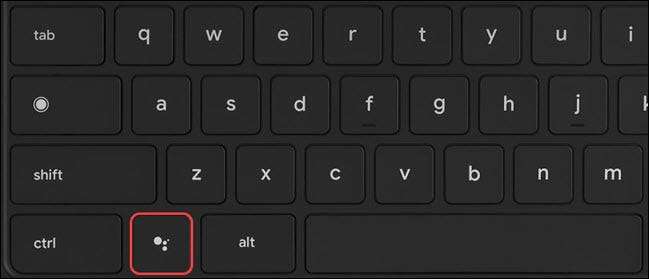
متعلقہ: آپ کے Chromebook پر کیپس تالا کی کلید کیسے حاصل کریں







